

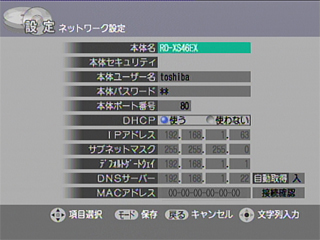
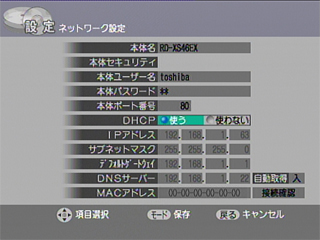
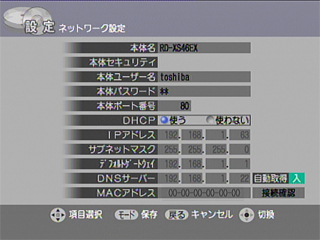
| ※ | 工場出荷時の設定は DHCP を使用する設定になっていますので、通常は設定の必要はありません。ルータを交換した場合や、固定 IP アドレスでの運用をしていて DHCP を使用する設定に戻したい場合などに本操作を行います。ルータを交換した場合や、固定 IP アドレスでの運用をしていて DHCP を使用する設定に戻したい場合以外の目的で本操作を行うと設定時に「DNS サーバーのアドレスが不正です。」などの警告がでます。その場合は、固定 IP アドレスを使用するように設定にした後、本操作を行って下さい。 | |
| ※ | RD-XS36exをご使用の場合、本体名は「RD-XS36EX」と表示されます。 | |
| ■ | リモコンから操作する場合 | |
| ※ | リモコンで操作します。 | |
| ★ | 「設定」ボタンを押します。 | |
 |
||
| ★ | 「←↑→↓」ボタンで「ネットワーク設定」まで移動して「決定」を押します。 | |
 |
||
| ★ | 「ネットワーク設定」が表示されます。 | |
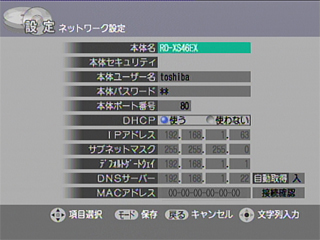 |
||
| ★ | 「←↑→↓」ボタンで「DHCP」まで移動して、「←→」ボタンで「使う」にします。 | |
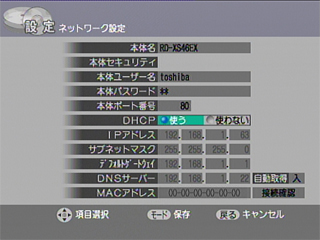 |
||
| ★ | 「←↑→↓」ボタンで「自動取得」まで移動して、「決定」ボタンで「入」にして「モード(保存)」ボタンを押します。 | |
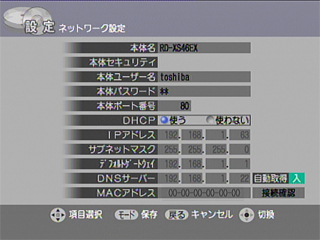 |
||
| ※ | この後、ルータから IP アドレスを取得しますが、IP アドレスがもらえるまでに時間がかかる場合もありますので余裕を持って 1, 2 分放置した後、本体の IP アドレスを確認して下さい。 | |
| ※ | IP アドレスが変更されますので、ブラウザから本体名でアクセスする場合はパソコンに保存された本体名を忘れさせる必要がある場合があります。 | |
| ■ | 「ネットdeナビ」から操作する場合 | |
| ★ | 「本体設定」をクリックします。 | |
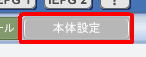 |
||
| ★ | 本体設定画面が表示されます。 | |
| ★ | 「ネットワークの設定」の「DHCP」を「使用する」にします。 | |
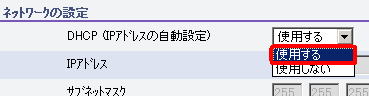 |
||
| ★ | 「ネットワークの設定」の「自動取得」をチェックします。 | |
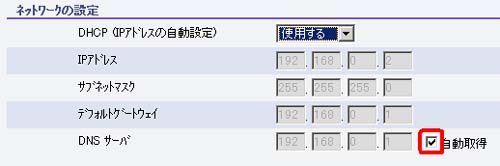 |
||
| ★ | 「登録」をクリックします。 | |
| ※ | 本体側で「録るナビ」「見るナビ」などの GUI 表示中は登録できません。 | |
| ※ | 本体動作中 (再生/録画など) は登録できません。 | |
| ★ | 「OK」をクリックします。 | |
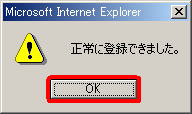 |
||
| ※ | この後、ルータから IP アドレスを取得しますが、IP アドレスがもらえるまでに時間がかかる場合もありますので余裕を持って 1, 2 分放置した後、本体の IP アドレスを確認して下さい。 | |
| ※ | IP アドレスが変更されますので、ブラウザから本体名でアクセスする場合はパソコンに保存された本体名を忘れさせる必要がある場合があります。 | |